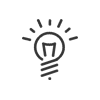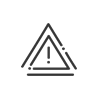Pasos
Una vez que se haya suscrito al módulo Digitalización, se deberá activar la opción desde el módulo Configuración > Software > Personalización > Gestión de documentos > Digitalización: Firma electrónica
|
El módulo pasa entonces a estar accesible desde el menú de navegación. Si desea visualizar la viñeta en su portal, debe añadirla desde el menú Parametrización > Personalización > Portal. La viñeta se crea automáticamente; la encontrará directamente en la lista desplegable. |
Para ayudarle a configurar la firma electrónica con Kelio, veamos los pasos importantes:
Parametrización de la firma electrónica
![]() Parametrizar los derechos de usuarios
Parametrizar los derechos de usuarios
Para poder utilizar la firma electrónica, los colaboradores afectados deben poseer perfiles y derechos de usuarios. Puede parametrizarlos desde el menú Derechos de usuarios > Perfiles:
|
![]() ¿Cómo crear un modelo de firma?
¿Cómo crear un modelo de firma?
Según las necesidades de su empresa y los tipos de documentos que desee hacer firmar, puede crear diferentes modelos de firma desde: Digitalización > Firma electrónica > Modelos de firmas. Así podrá distinguir entre diversos modelos, por ejemplo, si envía para firma un listado estándar o un documento externo. Para crear un modelo: 1.Pulsar sobre 2.Añadir una Descripción y una Abreviatura. 3.Elegir la Categoría de documento asociado al modelo: oDocumento externo oListado estándar: informe de fin de período o informe de período con detalle de contadores (módulo Tiempos y actividades). oPublicación: documentos procedentes de Administración del personal
4.Grabar. |
Pasos para hacer firmar sus documentos
![]() Crear el documento y enviarlo para firma
Crear el documento y enviarlo para firma
Ahora, todos los documentos enviados para firma se pueden visualizar en el módulo Digitalización > Firma electrónica > Documentos a la espera de firma. Dependiendo de la parametrización de sus derechos, el solicitante de la firma puede recibir un e-mail de alerta relativo a las validaciones o rechazos de sus solicitudes. |
![]() Consultar los documentos a la espera de firma
Consultar los documentos a la espera de firma
Una vez enviados para firma, podrá encontrar todos sus documentos en espera desde el módulo Digitalización > Firma electrónica > Documentos a la espera de firma.
Hay varios filtros disponibles que condicionan la visualización:•Filtro del período de visualización: hacer clic en Modificar para definir su período de visualización •Filtro del tipo de documento: se pueden seleccionar todos los tipos de documentos o solo determinadas categorías •Filtro de empleados: procure seleccionar correctamente al colaborador o colaboradores en la lista de empleados. Existe también un modo agrupado por defecto que le permite conservar la selección para que se muestren los documentos para firmar. •El botón Aplicar le permite reinicializar la visualización una vez seleccionados los filtros.
1.El documento aún puede consultarse antes de su envío para firma (hacer clic en el nombre), lo cual es muy recomendable con el fin de verificar el contenido antes del envío definitivo para firma. •Puede seleccionar la línea o las líneas deseadas y hacer clic en Validar el envío para firma. •En el caso contrario, si constata un error o un problema con el documento o con el signatario, puede seleccionar la línea en cuestión y hacer clic en Rechazar el envío para firma. •En ambos casos, el solicitante de la firma puede recibir un e-mail de alerta relativo a las validaciones o rechazos de sus solicitudes (según la parametrización de sus derechos). 2.Si el envío para firma se realiza correctamente, la línea desaparece. El documento puede visualizarse entonces desde la pestaña Seguimiento de firmas. En caso de error ( Algunos ejemplos: •El signatario no tiene la dirección e-mail seleccionada en el modelo •El signatario no tiene número de teléfono móvil •El formato del n.° de teléfono no es correcto: para cumplir con las normas internacionales, el n.° debe comenzar por "+XX" •El solicitante no tiene una dirección e-mail especificada •Etc. 3.Una vez corregido el problema que se indica en Detalles, puede volver a intentar relanzar el documento seleccionando de nuevo la línea y haciendo clic en Validar el envío para firma. 4. Se puede enviar una notificación de e-mail al gestor de RRHH con acceso a esta pantalla para advertirle de que hay documentos a la espera de validación por su parte. Para ello, desde el módulo Configuración, puede configurar una función automática Seguimiento de los documentos a la espera de firma por validar o rechazar. Así, se puede activar el envío de un e-mail de alerta con la frecuencia deseada para obtener un recapitulativo de las firmas en curso. Se necesita un derecho Gestor - Sistema para acceder a esta parametrización. |
![]() Seguir la finalización de las firmas
Seguir la finalización de las firmas
Puede consultar el número real de firmas consumidas en la pestaña Digitalización > Firma electrónica > Finalización de las firmas. Se pueden aplicar filtros para, por ejemplo, ver solo determinados servicios.
El número de firmas finalizadas que se muestra en esta pantalla corresponde al número real facturado. Cada vez que uno de los signatarios firma el documento, cuenta como una firma finalizada.
Se puede consultar la diferencia de consumo entre esta pantalla y la pantalla de Seguimiento de firmas mientras el documento no haya sido firmado por todos o rechazado. |
Firmar un documento
Una vez validado el envío, el signatario recibe un e-mail (dirección profesional o personal, según la parametrización del modelo utilizado) con un enlace URL al documento para firmar. Se puede firmar desde un ordenador o un smartphone. En el e-mail, hacer clic en el enlace para activar la apertura del navegador y de una página URL (requiere conexión a Internet): 1.Desplazarse por todo el documento para poder firmarlo. 2.Marcar la casilla de certificación en la parte inferior del documento. 3.Hacer clic en Comience a firmar. 4.Completar la dirección e-mail o el número de teléfono, según la opción seleccionada en el modelo. 5.El signatario recibe entonces un e-mail o SMS con el código único de autentificación. 6.Introducir el código único (6 caracteres). 7.Hacer clic en Terminar. El documento está oficialmente firmado por el signatario.
Según el modelo de firma seleccionado, el documento seguirá su proceso de firma hasta que todos los signatarios hayan firmado o hasta que uno de ellos lo rechace y finalice.
Una vez que todos los colaboradores necesarios han firmado el documento, cada signatario recibe un e-mail con un enlace para descargar el documento firmado. Este enlace es válido durante 90 días. Transcurrido este plazo, el enlace deja de ser válido y el documento se destruye.
|
Consultar los documentos firmados
![]() Consultar y descargar el documento firmado
Consultar y descargar el documento firmado
Todos los documentos íntegramente firmados se pueden encontrar en el menú Digitalización > Documentos firmados. Si desea descargar varios documentos y el archivo de prueba, debe: 1.Seleccionar el documento o los documentos deseados. 2.Pulsar sobre el botón Obtendrá un archivo .zip con dos PDF, los documentos y su archivo de prueba: •La extensión _signed designa al documento firmado •La extensión _proof designa al archivo de prueba. Se trata de un documento anexo al documento firmado que permite seguir oficialmente la trazabilidad de los pasos de firma electrónica completados.
Para abrir los ficheros, se requiere obligatoriamente Adobe Acrobat®. El botón Panel de firmas certifica la integridad del documento y sirve como prueba irrefutable en caso de disputa. No obstante, Kelio le ofrece también el archivo de prueba si procede.
Si utiliza Kelio en modo SaaS, dispone por defecto de 1 GB de almacenamiento. A partir de esta capacidad, podrá realizar una ampliación. Consulte a su interlocutor comercial. Si utiliza Kelio en modo de licencia, verifique la capacidad de almacenamiento del servidor.
|